9 روش پاک کردن کش مرورگر در ویندوز و اندروید (⭐ تمامی مرورگر ها)
- چهارشنبه ۱ آبان ۱۳۹۸
- آموزش نرم افزار ~ آموزش و ترفند

پاک کردن کش مرورگر یکی از نیازهای هر کاربر اینترنتی است. هنگامی که شما توسط مرورگر اینترنتی چه در رایانه و چه در گوشی هوشمند اقدام به وبگردی میکنید، یک سری اطلاعات از قبیل تاریخچه سایتهایی که به آن سر زدهاید، کوکی و دادههای سایت، رمزها و ... در حافظه مرورگر ذخیره میشود تا در مراجعات بعدی سرعت دسترسی شما افزایش پیدا کند. گاهی اوقات نیاز است که کش (Cache) و دادههای ذخیره شده بر روی مرورگر را پاک کنیم. بنابراین در این نوشته تصمیم داریم تا 9 روش پاک کردن کش مرورگر در سیستم عامل ویندوز و اندروید و در مرورگرهای فایرفاکس، کروم، اپرا و سافاری را خدمت شما آموزش دهیم.
همراه با گویا تک باشید...
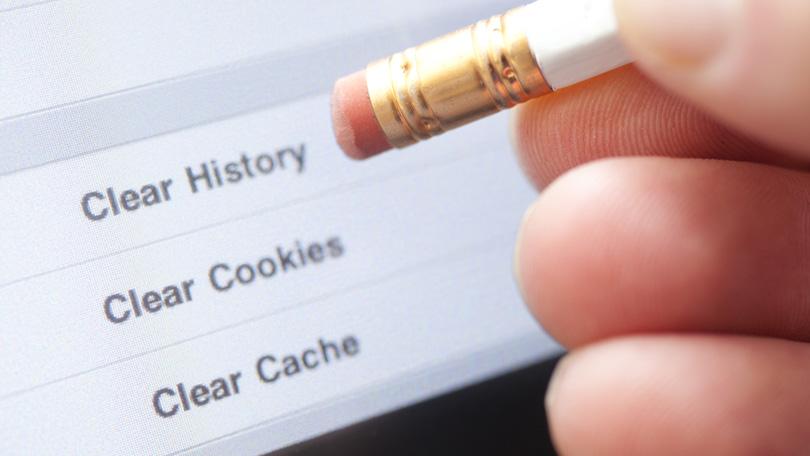
9 روش پاک کردن کش مرورگر در ویندوز و اندروید (تمامی مرورگر ها)
فهرست سرفصل ها
مقدمهای در رابطه با حافظه کش (Cache) مرورگر و دلایل پاک کردن آن
واژه کش (Cache) در زبان لاتین به معنای «انبار مخفی» و در علم کامپیوتر به معنای «حافظه پنهان» میباشد. هنگامی که ما توسط مرورگر اقدام به مرور صفحات وب میکنیم، اطلاعاتی از قبیل تاریخچه یا History سایتهایی که سر زدهایم، کوکیها، اطلاعات سایتها، رمزها، ورود به سایتها و ... ذخیره میشود که در مراجعات بعدی سرعت دسترسی به آن صفحه افزایش پیدا کند و همچنین مصرف اینترنت شما نیز کاهش یابد. اما گاهی اوقات به دلایل زیر نیاز داریم که کش مرورگر را پاک کنیم:
- اشغال زیاد حافظه
- پاک کردن اطلاعات برای جلوگیری از ردپای شما در اینترنت (بهتر است از حالت ناشناس مرورگر استفاده کنید)
- کند شدن و هنگ کردن مرورگر
- تغییرات جدید اعمال شده در یک سایت
⭐ آموزش پاک کردن کش (cache) مرورگر در مرورگرهای ویندوز و رایانه
1- پاک کردن کش مرورگر گوگل کروم ویندوز
برای پاک کردن Cache مرورگر گوگل کروم ویندوز مراحل زیر را طی کنید:
- بر روی گزینه منو (سه نقطه) در بالا سمت راست صفحه کلیک کنید.
- سپس به مسیر زیر مراجعه کنید:
Settings > Advanced > Privacy and security > Clear browsing data
- سپس در قسمت Time range تعیین کنید که کش مرورگر تا چه زمانی پاک شود. به عنوان مثال ما برای پاک کردن کامل گزینه All time را انتخاب میکنیم.
- سپس گزینههای مورد نظر خود را تیک زده و در آخر گزینه Clear Data را انتخاب کنید.
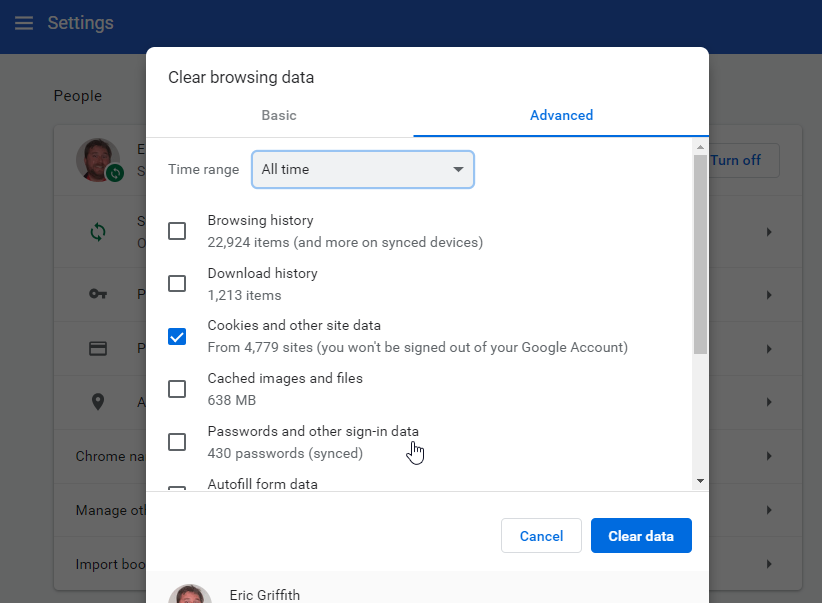
پاک کردن cache کش مرورگر گوگل کروم ویندوز
2- حذف cache مرورگر اپرا (Opera) ویندوز
مرورگر اپرا به دلیل داشتن ابزار گذر از تحریم Opera بسیار محبوب است. در مرورگر اپرا ویندوز ابتدا دستور زیر را تایپ کنید:
opera://settings/clearBrowserData
- همچنین میتوانید از کلید میانبرCTRL+SHIFT+DEL نیز استفاده کنید.
- سپس در قسمت Time range تعیین کنید که کش مرورگر تا چه زمانی پاک شود.
- در نهایت گزینههای مورد نظر خود را تیک زده و گزینه Clear Data را انتخاب کنید.

حذف حافظه cache مرورگر اپرا ویندوز
3- حذف cache مرورگر مایکروسافت اج Microsoft Edge
برای پاک کردن حافظه کش مرورگر مایکروسافت اج کافی است مراحل زیر را طی کنید:
- ابتدا بر روی گزینه منو (سه نقطه) در بالای صفحه سمت راست کلیک کنید.
- سپس به مسیر زیر مراجعه کنید:
Settings > Privacy & security
- سپس گزینه Clear browsing data را انتخاب کنید.
- در این بخش موارد مورد نیاز خود را تیک زده و در آخر روی Clear کلیک کنید.
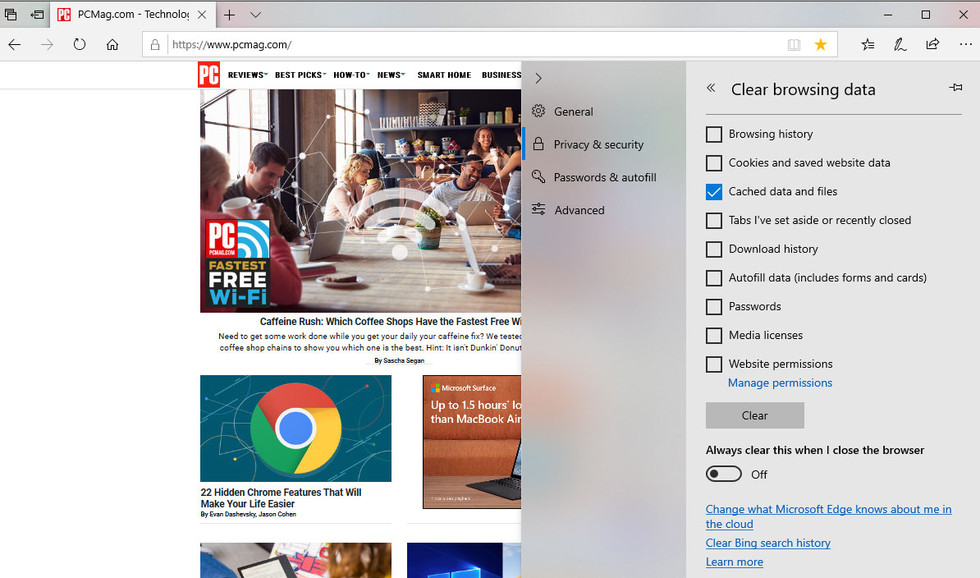
حذف cache مایکروسافت اج
4- مرورگر سافاری (Safari)
پاکساری کش در مرورگر سافاری بسیار ساده است. بر روی گزینه Clear History در بخش منوی History کلیک کنید. سپس در پنجره باز شده تاریخ مورد نظر خود برای پاک سازی را انتخاب کرده و در نهایت روی Clear History کلیک کنید.
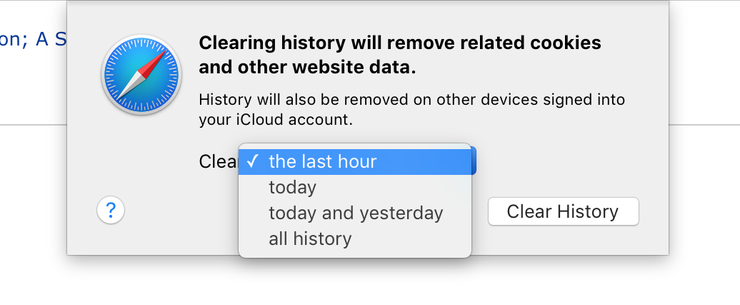
پاک کردن کش و اطلاعات مرورگر سافاری (Safari)
5- cache مرورگر فایرفاکس (Firefox) ویندوز
- بر روی منوی همبرگری (سه خط روی هم) در بالا سمت راست صفحه کلیک کنید.
- سپس به مسیر Options > Privacy & Security مراجعه کنید.
- کمی به پایین بروید تا به بخش History برسید. سپس روی دکمه Clear History کلیک کنید.
- اکنون زمان پاک شدن کش را تعیین کرده و موارد مورد نظر خود را تیک بزنید.
- در نهایت روی Clear Now کلیک کنید.
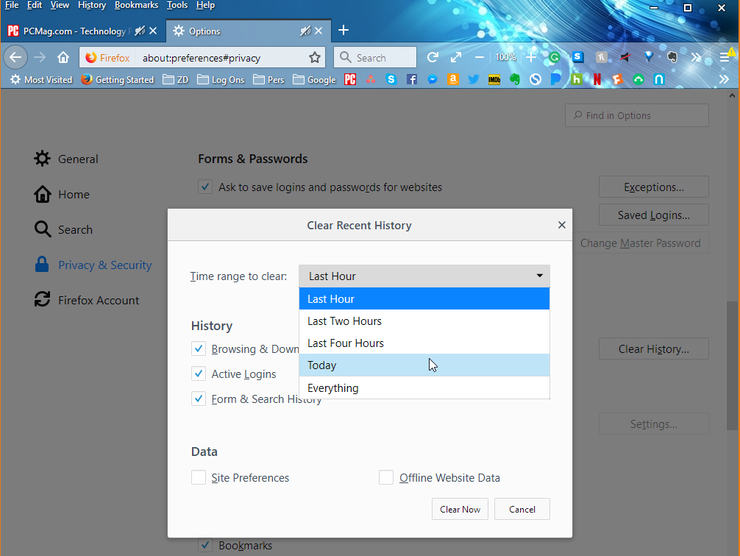
پاک کردن cache و اطلاعات مرورگر فایرفاکس (Firefox) ویندوز
⭐ آموزش پاک کردن کش مرورگر در مرورگرهای اندروید
1- حذف کش (cache) مرورگر فایرفاکس اندروید
- بر روی گزینه منو (سه نقطه) ضربه بزنید.
- سپس گزینه History را انتخاب کنید.
- بر روی گزینه CLEAR BROWSER HISTORY ضربه بزنید و مراحل حذف را طی نمایید.
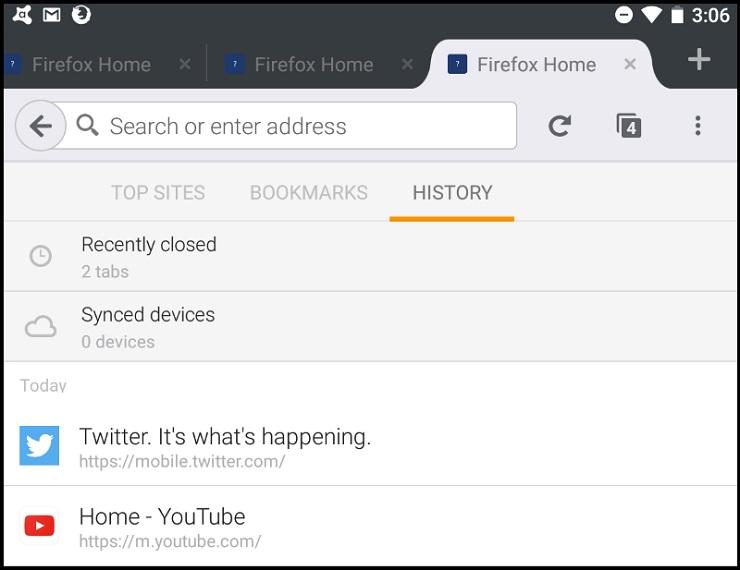
کش مرورگر فایرفاکس اندروید
2- پاک کردن کش مرورگر کروم (Chrome) اندروید
- بر روی گزینه منو (سه نقطه) ضربه بزنید.
- گزینه History را انتخاب کنید.
- روی Clear browsing data ضربه بزنید.
- سپس در قسمت Time range تعیین کنید که کش مرورگر تا چه زمانی پاک شود. به عنوان مثال ما برای پاک کردن کامل گزینه All time را انتخاب میکنیم.
- سپس گزینههای مورد نظر خود را تیک زده و در آخر گزینه Clear Data را انتخاب کنید.
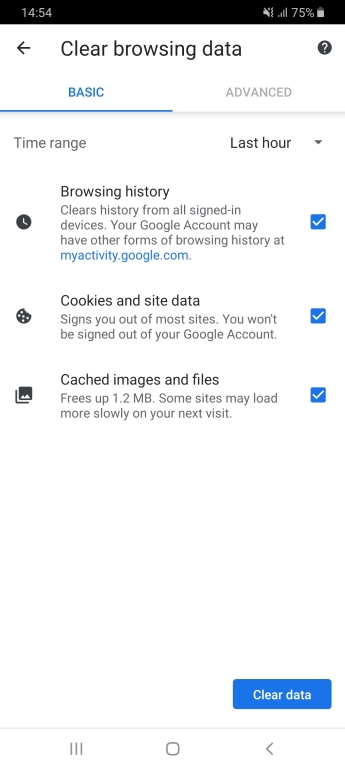
پاک کردن cache کش مرورگر کروم (Chrome) اندروید
3- حذف کامل cache مرورگر اپرا (opera) اندروید
- بر روی نماد O از پایین صفحه ضربه بزنید.
- روی گزینه History ضربه بزنید.
- روی نماد سطل زباله در بالای صفحه ضربه بزنید و OK کنید.
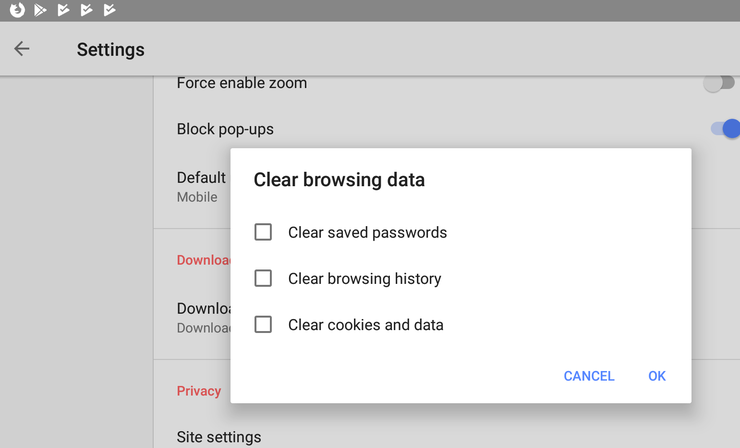
آموزش پاک کردن کش و اطلاعات مرورگر اپرا (opera) اندروید
4- مرورگر سافاری (Safari) آیفون
- در آیفون خود به تنظیمات (Settings) مراجعه کنید.
- سپس به مسیر زیر بروید:
Safari > Clear History & Website Data
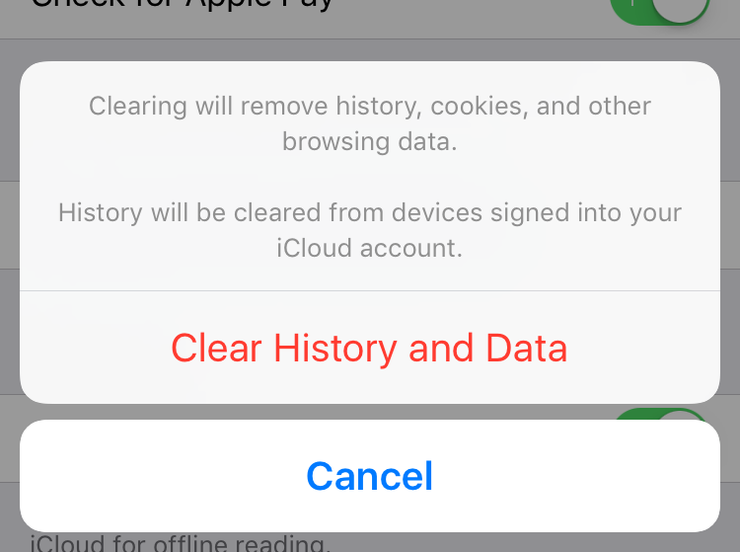
پاک کردن اطلاعات کش مرورگر سافاری (Safari) آیفون
دیدگاه شما در رابطه با این نوشته چیست؟
در صورت وجود هرگونه سوال و مشکل در این زمینه برای ما یک دیدگاه ارسال نمایید. موفق و پیروز باشید...








